お客さまサポート全体から検索
お知らせ
Loading...
サービスから探す
-
SuiteX V2 スタンダード/SuiteX V1
-
SuiteX V2 メールプレミアム
-
SuiteS
-
メールサーバー(メールホスティング)
-
VPS/クラウド(SuitePRO V4)
-
VPS/クラウド(VPSクラウド)
-
VPS/クラウド(WebARENA Indigo)
-
VPS/クラウド(WebARENA IndigoPro)
-
データセンター(Symphony/秘密分散ストレージ)
-
名づけてねっと
-
VPS/クラウド(Wasabi)
-
VPS/クラウド(WebARENA IndigoGPU)
-
VPS/クラウド(SuitePRO V3)
-
お知らせ
-
工事・故障情報
お問い合わせ
お問い合わせの前にご利用サービスの状況をご確認ください